-
Win8如何创建、删除或格式化硬盘分区
- 作者:李虹汲 分类:win8 发布时间:2017-10-12 21:37:56
Win8创建、删除或格式化硬盘分区的方法如下: 1、将鼠标光标移动到屏幕右下,在弹出的菜单上点击“设置”。 3、打开控制面板,点击“系统和安全”。 4、点击“创建并格式化硬盘分区”。 5、打开“磁盘管理”,在空白空间上点击右键,选择“新建简单卷”。 6、打开“新建简单卷向导”,点击下一步。 7、输入要创建的分区大小。 8、选择驱动器号或者路径。 9、选择是否要格式化分区。 10、点击完成,完成创建分区。 11、在分区上点击右键,选择...
Win8创建、删除或格式化硬盘分区的方法如下:
1、将鼠标光标移动到屏幕右下,在弹出的菜单上点击“设置”。

3、打开控制面板,点击“系统和安全”。
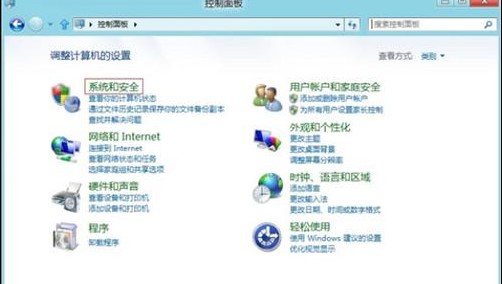
4、点击“创建并格式化硬盘分区”。
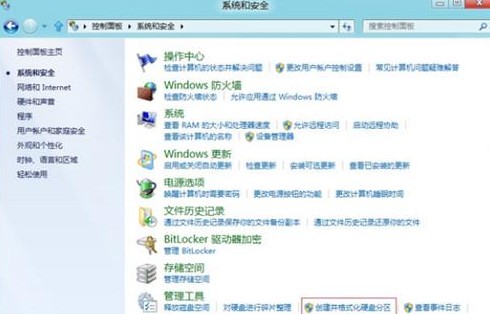
5、打开“磁盘管理”,在空白空间上点击右键,选择“新建简单卷”。

6、打开“新建简单卷向导”,点击下一步。
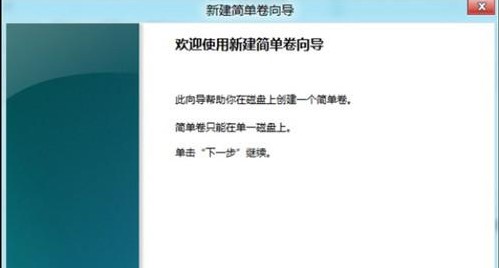
7、输入要创建的分区大小。
8、选择驱动器号或者路径。
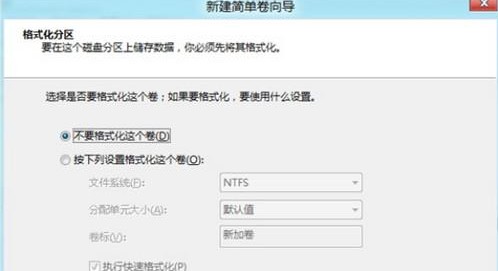
9、选择是否要格式化分区。
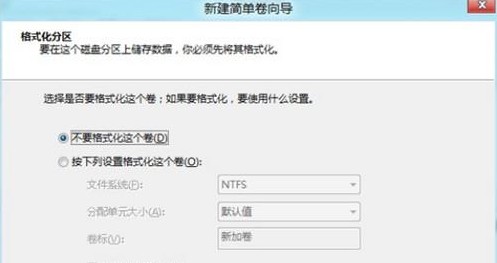
10、点击完成,完成创建分区。
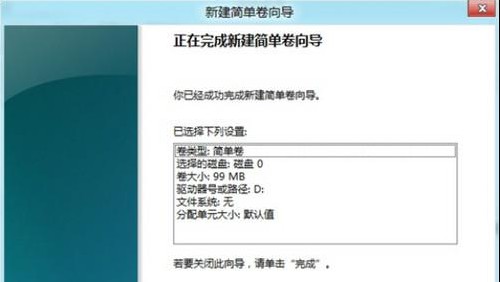
11、在分区上点击右键,选择“格式化”。

12、打开“格式化”窗口,对要格式化的分区进行文件系统等设置,点击确定。
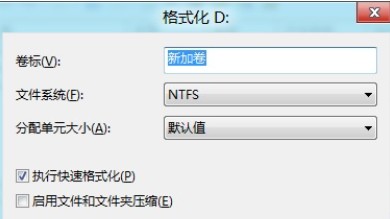
13、弹出警告提示,点击确定,格式化分区。
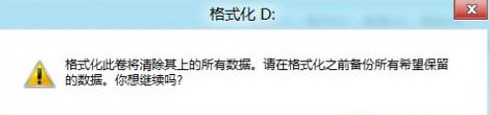
14、在要删除的分区上面点击右键,选择“删除卷”。

15、弹出警告提示,点击确定,删除分区。
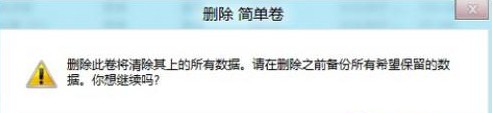
上一篇:Win8如何创建还原点 下一篇:win8提示错误0x800706b9咋办
猜您喜欢
- 轻松解锁Windows家长控制:教你如何摆..2024-04-25
- 腾讯会议如何添置外置摄像头?简单几..2024-04-25
- HMCL启动器联机新玩法:如何与好友共..2024-04-24
- 如何将PR视频一键导出到桌面,轻松解..2024-04-24
- 如何升级优化Windows系统,轻松掌握更..2024-04-24
- 电脑磁盘瘦身,空间不足如何清理?这..2024-04-23
相关推荐
- 抖音电脑版登录入口在哪?抖音电脑版..2023-01-11
- Win10:如何禁止应用后台运行,确保彻..2023-11-21
- Win8系统电脑怎么设置IE浏览器的平滑滚..2022-09-20
- win8代理服务器怎么用?win8代理服务器..2017-10-12
- win8系统安装SQL 2008提示“重新启动计算..2022-07-08
- win8删除文件需要权限如何解决..2021-05-23











